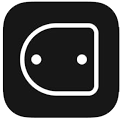ps怎么用快捷键复制图层
作者:本站整理 时间:2016-07-29
ps复制图层快捷键是什么?快捷键在我们的工作中更有效率,用鼠标太麻烦,时间长了肩膀手腕会酸疼,而且工作效率也会降低。今天小编整理了下ps复制图层快捷键的步骤,适合ps的新手哦。

1、如图,看怎么用快捷键复制图层

2、首先找到图层面板,在ps界面右侧,如果看不到,在顶部菜单栏依次点击:窗口>图层,在图层面板鼠标点击选中要复制的图层如图(这一步一定要的),右侧图层面板目标图层背景变蓝色

3、这时候有两个方法选一个即可:
【方法1】按住键盘Ctrl键,在图层面板中,鼠标点击图层的缩略图,如图所示,注意是缩略图不是图层名字
【方法2】同时按住键盘的Ctrl键和A键


4、这时候会看到图层周围多了一条虚线如图,这说明已经选中了图层了

5、这时候同时按住键盘的Ctrl键和C键如图,也就是常用的复制快捷键

6、这时候已经复制了图层了,可以在一个新画布中粘贴,也可以在当前画布粘贴,如图我是在当前画布粘贴的,同时按键盘Ctrl键和V键即可粘贴,如图图层2就是我复制粘贴后的图层

以上就是ps怎么用快捷键复制图层的教程,希望对新手们有帮助哦。感谢您对优优下载站的支持!